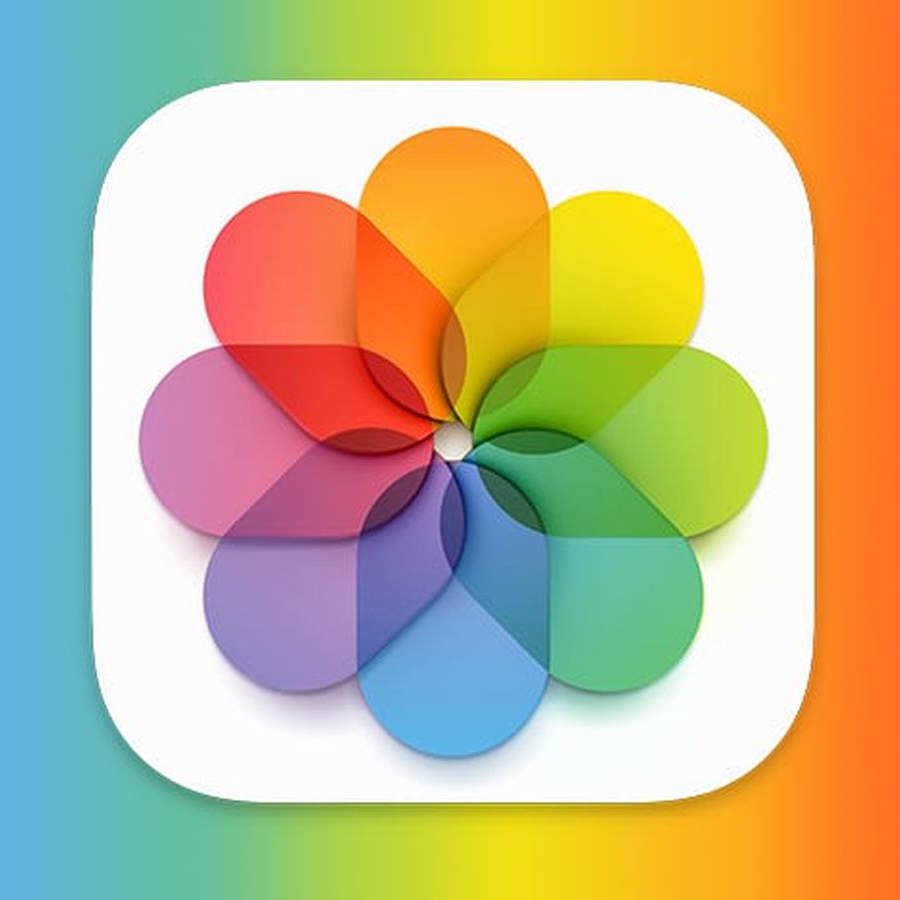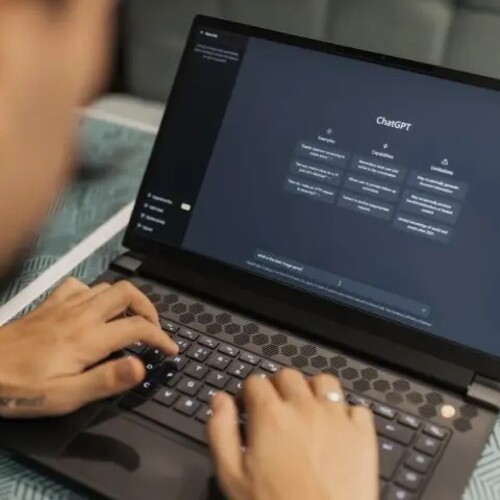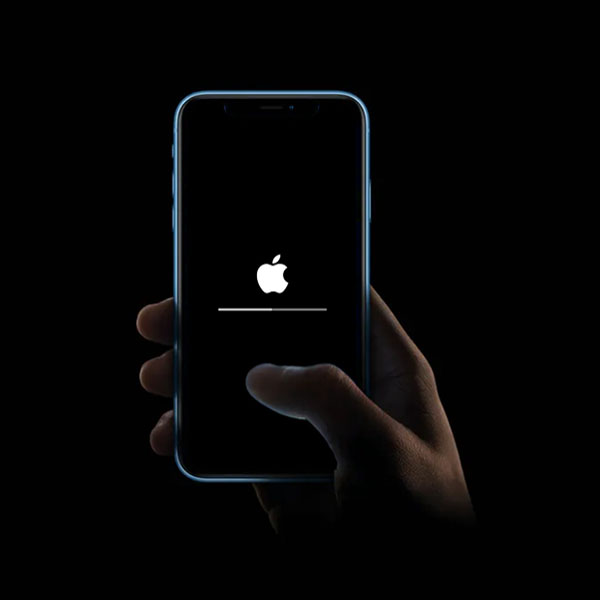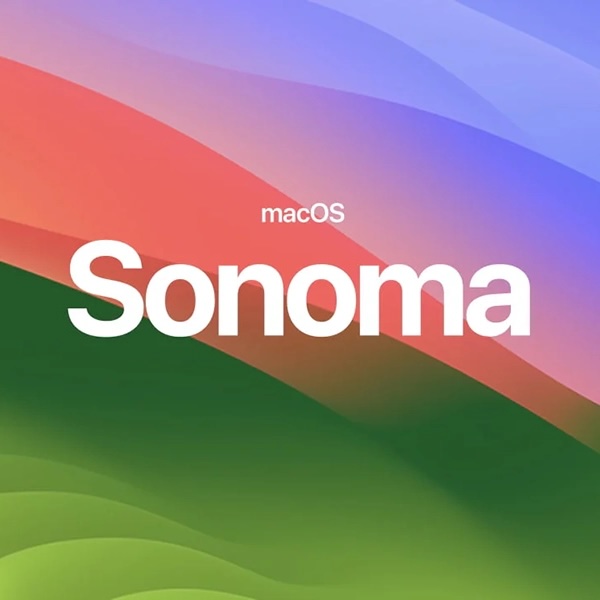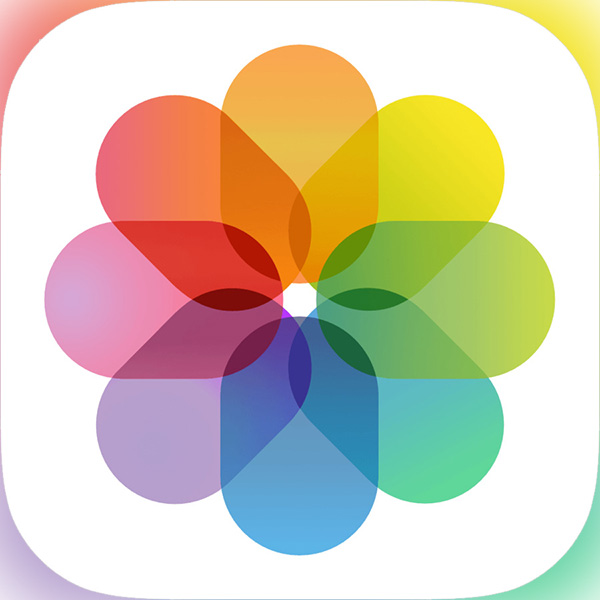راهنمای جامع ساخت میموجی در مک او اس
میموجی (Memoji) یکی از امکانات جذاب محصولات اپل به حساب میآید که پروسه طراحی آن نیز شما را سرگرم خواهد کرد.
استفاده از ایموجی هنگام جت با دوستان، باعث میشود بتوانید حس و حال خود را بهتر و زیباتر با آنها در میان بگذارید. اما اگر کاربر محصولات اپل باشید، میتوانید این کار را با استفاده از میموجی وارد مرحله بعدی کنید. کوپرتینوییها از زمان ارائه آی او اس ۱۲، امکان استفاده از Memoji را در اختیار کاربران آيفون و چندی بعد نیز کاربران مک او اس قرار داد. به این ترتیب شما میتوانید ظاهر خود را در قالب یک شخصیت کارتونی طراحی کرده و با امکانات شخصیسازی فوقالعادهای که در اختیارتان قرار گرفته، حس و حال جذابتری را به صفحه چتهای خودتان با دوستان و آشنایان ببخشید.
خوشبختانه روند ساخت میموجی بسیار آسان است. در ادامه مطلب، با پروسه سخت آن آشنا خواهیم شد.
طراحی میموجی شخصی در مک
زمانی که شما میوجی اختصاصی خودتان را طراحی میکنید، به صورت خودکار با محصولات دیگر نیز سینک خواهد شد. به این ترتیب میتوانید از آن روی آيفون یا آیپد نیز استفاده کنید.
مراحل ساخت میموجی روی macOS به شرح زیر است:
قدم اول: اپلیکیشن Messages را باز کرده و وارد صفحه چت یکی از مخاطبین شوید.
قدم دوم: مانند تصویر زیر روی آيکون Apps کلیک کرده و از منوی باز شده گزینه Stickers را انتخاب کنید.
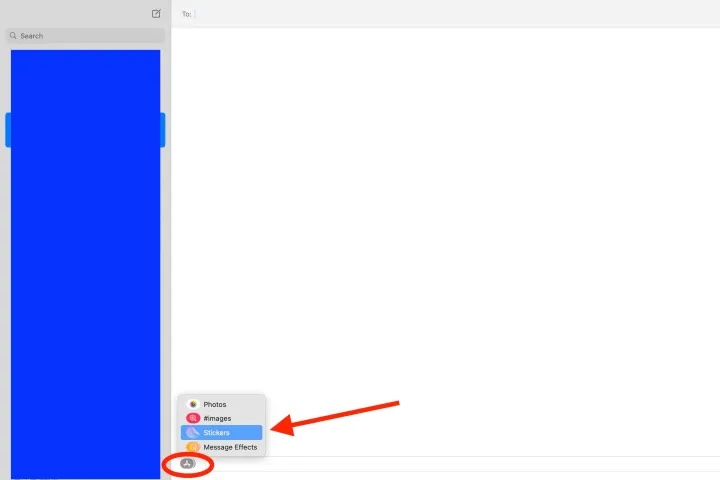
قدم سوم: از قسمت بالا سمت چپ روی آيکون + کلیک کنید.
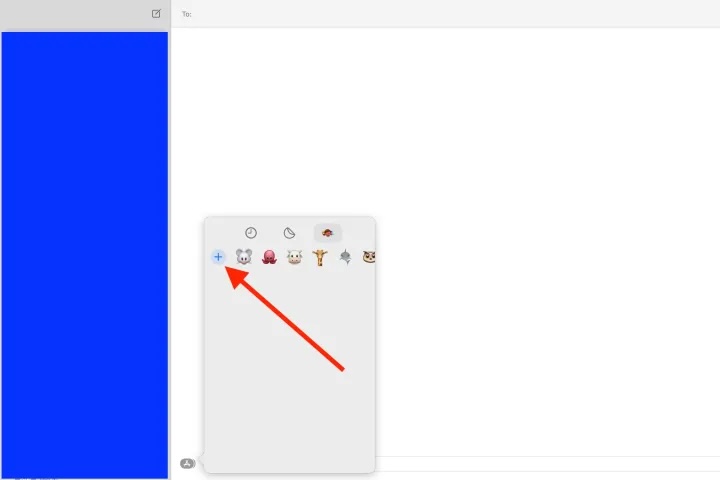
قدم چهارم: در پنجره ظاهر شده، از منوی سمت چپ میتوانید وارد بخشهای مختلف شده و کاراکتر دلخواه خود را طراحی کنید. بد نیست بدانید هر قسمت نیز شامل آپشنهای مختلفی است که با اسکرول کردن صفحه به سمت پایین، آنها را مشاهده خواهید کرد.
با اعمال هر یک از تغییرات، پیشنمایش آن در قسمت بالای صفحه ظاهر میشود و میتوانید تصویر نهایی را مشاهده کنید.
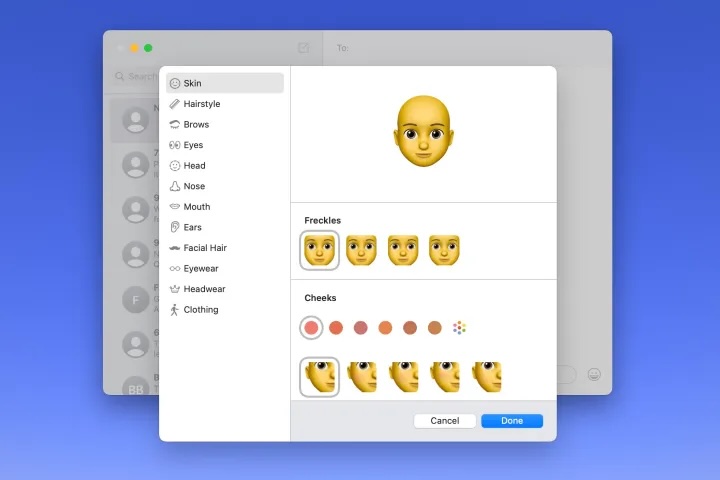
قدم پنجم: به محض پایان شخصیسازی و ایجاد کاراکتر دلخواه، روی دکمه Done از پایین صفحه کلیک کنید.
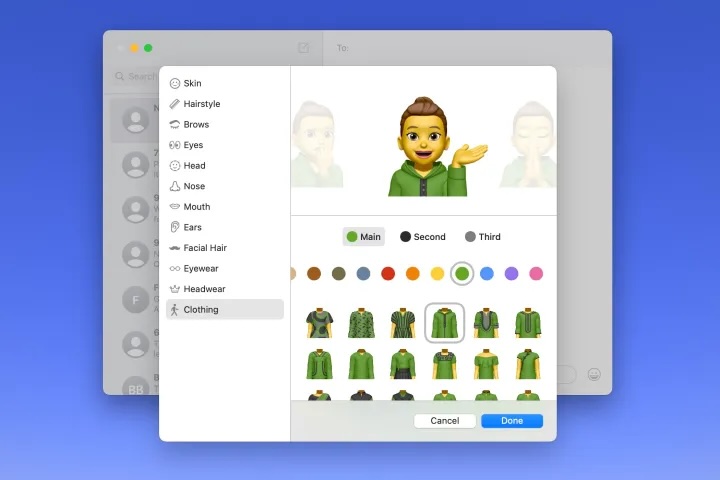
ویرایش میموجی روی مک
زمانی که پروسه ساخت Memoji کامل شد، لزومی ندارد که تا ابد از آن استفاده کنید. به این ترتیب میتوانید هر زمان که کردید، آن را ویرایش کنید. روند انجام این کار به شرح زیر است:
قدم اول: اپلیکیشن Messages را باز کرده، وارد صفحه چت یکی از مخاطبین شده، روی دکمه Apps کلیک کرده و از منوی باز شده استیکرهای میموجی را انتخاب کنید.
قدم دوم: حالا در پنجره ظاهر شده میموجی دلخواه خود را انتخاب کنید.
قدم سوم: روی آيکون سه نقطه کلیک کرده و از منوی باز شده گزینه Edit را انتخاب کنید.
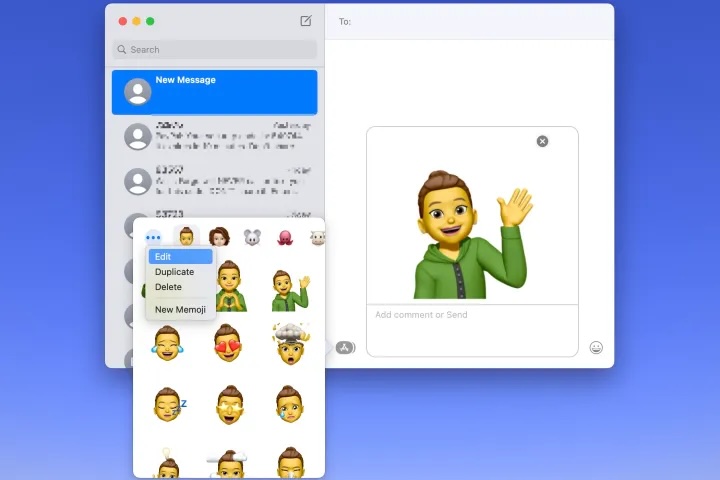
قدم چهارم: حالا میموجی خود با تمام ابزاری که هنگام ساخت به آنها دسترسی خواهید داشت را مشاهده خواهید کرد. تغییرات دلخواه خود را ایجاد کرده و در نهایت روی Done کلیک کنید.
نحوه استفاده از میموجی در مک
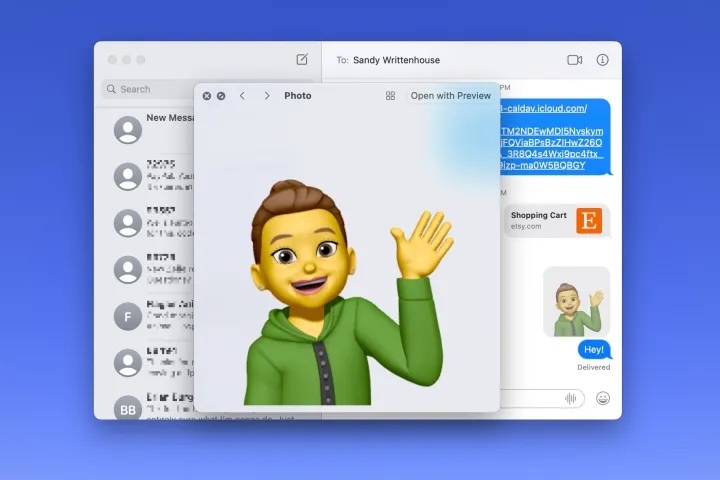
در اپلیکیشن Messages به صفحه چت دلخواه خود بروید، روی آیکون Apps کلیک کرده و استیکر میموجی را انتخاب کنید. حالا از میان گزینههای نمایش داده شده، روی مورد دلخواه کلیک کنید. به همین سادگی میموجی طراحی شده با حالت انتخاب شده برای فرد مورد نظر ارسال میشود.
در هنگام برقراری تماس فیستایم، میتوانید روی گزینه Effects کلیک کرده و از استیکر میموجی استفاده کنید تا به صفحه اضافه شود یا روی آيکون میموجی کلیک کنید تا Memoji انتخاب شده جایگزین شما شود.
پر بحثترینها




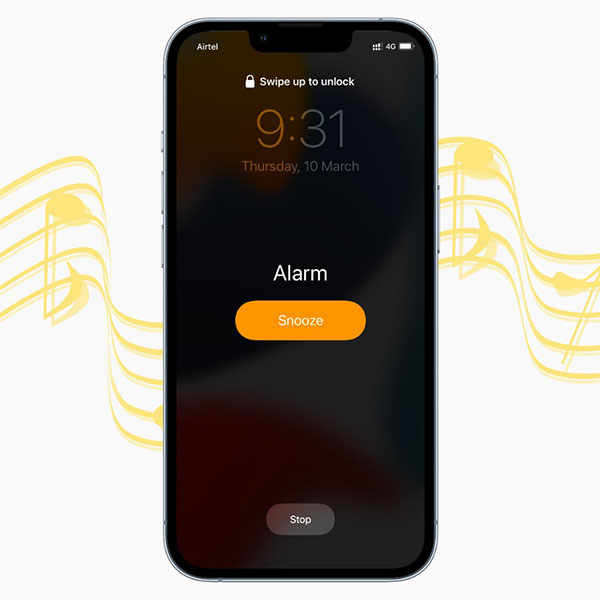

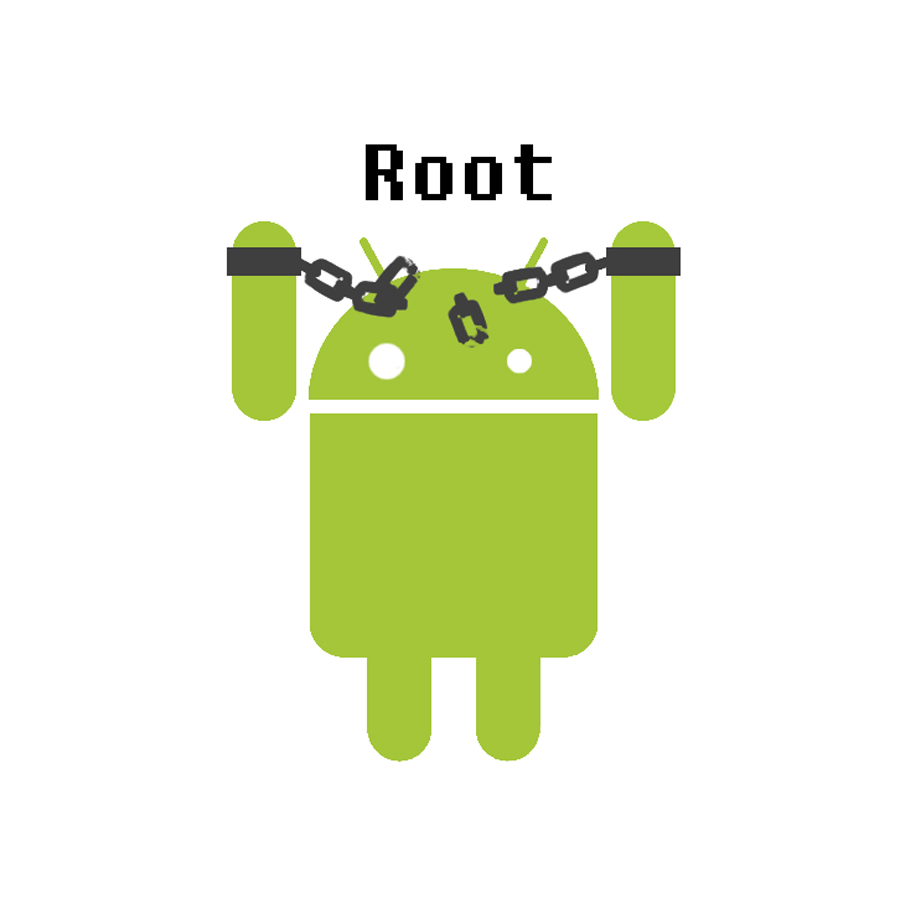


مقالههای مشابه
دیدگاهها (0 نظر)